Excel для контактов: создание базы, автоматизация и защита данных
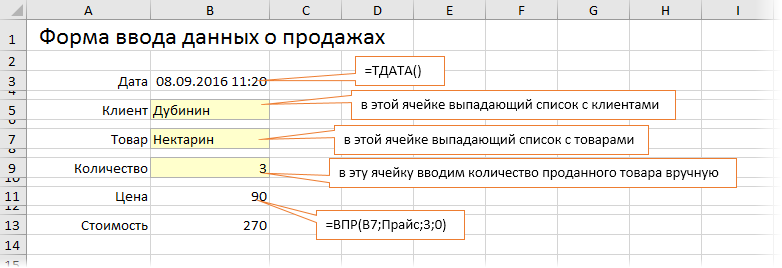
В этой статье мы рассмотрим, как эффективно использовать Excel для создания и управления базой контактов. Вы узнаете, как организовать данные, чтобы они были удобны для поиска и анализа, а также как автоматизировать рутинные задачи с помощью формул и функций. Мы также затронем важные аспекты защиты данных, чтобы ваша контактная информация оставалась в безопасности. Excel предлагает гибкость и простоту, что делает его идеальным инструментом для работы с контактами, особенно в сочетании с другими приложениями Microsoft Office.
Создание базы данных контактов в Excel
Создание базы данных контактов в Excel начинается с структурирования информации. Первым шагом является определение ключевых полей, таких как имя, фамилия, номер телефона, электронная почта и другие важные данные. Важно заранее продумать, какие категории будут использоваться, чтобы избежать путаницы в дальнейшем. Например, можно добавить столбцы для компании, должности или даты последнего контакта. Это позволит легко сортировать и фильтровать данные в зависимости от потребностей.
После настройки структуры можно приступать к вводу данных. Excel предоставляет удобные инструменты для быстрого заполнения таблиц. Например, можно использовать автозаполнение для повторяющихся значений или копирование данных из других источников. Для удобства рекомендуется использовать форматирование ячеек, чтобы выделить важную информацию или сделать таблицу более читаемой. Например, можно применить цветовое выделение для разных категорий контактов или использовать условное форматирование для автоматического изменения цвета ячеек в зависимости от их содержимого.
Одним из ключевых преимуществ Excel является возможность автоматизации процессов. С помощью формул и функций можно упростить рутинные задачи. Например, можно использовать функцию СЦЕПИТЬ для объединения имени и фамилии в одной ячейке или ВПР для поиска данных в других таблицах. Это не только экономит время, но и снижает вероятность ошибок при ручном вводе.
Наконец, важно помнить о защите данных. Excel позволяет устанавливать пароли на файлы, ограничивать доступ к определенным ячейкам или листам, а также скрывать конфиденциальную информацию. Это особенно важно, если база данных содержит персональные данные или используется в профессиональной среде. Регулярное создание резервных копий также поможет избежать потери данных в случае сбоев.
Организация и ввод данных
Организация и ввод данных — это первый и важнейший этап создания базы контактов в Excel. Для начала необходимо определить структуру таблицы, чтобы данные были удобно структурированы и легко доступны. Например, можно создать столбцы для имени, фамилии, номера телефона, электронной почты, должности и других важных параметров. Это позволит быстро находить нужную информацию и избежать путаницы.
При вводе данных важно соблюдать единый формат для всех записей. Например, номера телефонов лучше записывать в одном стиле, а имена и фамилии — с заглавной буквы. Это не только улучшит внешний вид таблицы, но и упростит поиск и сортировку данных. Для ускорения процесса можно использовать автозаполнение и шаблоны, которые помогут избежать рутинных действий.
Кроме того, Excel позволяет импортировать данные из других источников, таких как CSV-файлы или базы данных. Это особенно полезно, если у вас уже есть список контактов в другом формате. После импорта данные можно легко отредактировать и адаптировать под свои нужды. Важно помнить, что качество данных напрямую влияет на эффективность работы с базой, поэтому стоит уделить внимание их аккуратности и точности.
Автоматизация процессов с помощью формул и функций
Автоматизация процессов в Excel позволяет значительно упростить работу с контактной базой данных. Используя формулы и функции, вы можете автоматически рассчитывать, сортировать и анализировать информацию, что экономит время и снижает вероятность ошибок. Например, с помощью функции СЦЕПИТЬ можно объединить имя и фамилию контакта в одну ячейку, а функция ВПР поможет быстро найти нужные данные в большой таблице.
Для более сложных задач, таких как автоматическое обновление данных или создание отчетов, можно использовать условные формулы, например, ЕСЛИ или СУММЕСЛИ. Эти инструменты позволяют задавать условия для обработки данных, что делает управление контактами более гибким и эффективным. Например, вы можете автоматически выделять контакты, которые не обновлялись более года, или рассчитывать количество активных клиентов в определенном регионе.
Кроме того, макросы открывают возможности для полной автоматизации рутинных задач. С их помощью можно настроить выполнение сложных операций в один клик, что особенно полезно при работе с большими объемами данных. Например, макрос может автоматически отправлять уведомления или обновлять контактную информацию на основе заданных критериев.
Таким образом, автоматизация в Excel не только упрощает управление контактами, но и повышает точность и скорость обработки данных, что делает этот инструмент незаменимым для профессионалов.
Интеграция с другими приложениями Microsoft Office
Интеграция с другими приложениями Microsoft Office открывает широкие возможности для эффективного управления контактной информацией. Excel легко взаимодействует с такими программами, как Outlook и Word, что позволяет автоматизировать процессы и экономить время. Например, вы можете импортировать контакты из Outlook прямо в Excel для дальнейшей обработки или экспортировать данные из Excel в Word для создания массовых писем или отчетов.
Использование Power Query и Power Automate (ранее Microsoft Flow) делает интеграцию еще более мощной. Эти инструменты позволяют автоматизировать передачу данных между приложениями, синхронизировать информацию и создавать сложные рабочие процессы. Например, вы можете настроить автоматическое обновление базы контактов в Excel при добавлении новых данных в Outlook или SharePoint.
Кроме того, OneDrive и SharePoint предоставляют возможность совместной работы с базой контактов в режиме реального времени. Это особенно полезно для команд, где несколько пользователей могут одновременно редактировать и обновлять данные. Такая интеграция не только упрощает управление контактами, но и повышает производительность и точность данных.
Защита данных и обеспечение безопасности
Защита данных в Excel — это важный аспект, который нельзя игнорировать при работе с контактной информацией. Встроенные инструменты программы позволяют ограничить доступ к данным, установив пароли на файлы или отдельные листы. Это особенно полезно, если база контактов содержит конфиденциальную информацию, такую как номера телефонов, адреса электронной почты или личные данные.
Для повышения уровня безопасности рекомендуется использовать шифрование файлов. Это предотвратит несанкционированный доступ к данным даже в случае утери устройства или передачи файла по электронной почте. Кроме того, Excel позволяет настроить ограничения на редактирование, чтобы только авторизованные пользователи могли вносить изменения в базу контактов.
Не забывайте о регулярном резервном копировании данных. Это поможет избежать потери информации в случае сбоя системы или случайного удаления файла. Используйте облачные сервисы, такие как OneDrive или Google Drive, для хранения резервных копий, чтобы обеспечить доступ к данным с любого устройства.
Также важно учитывать ролевой доступ к данным. Например, можно настроить права так, чтобы одни пользователи могли только просматривать информацию, а другие — редактировать её. Это особенно актуально для командной работы, когда несколько человек имеют доступ к одной базе контактов.
В заключение, защита данных в Excel — это не только техническая задача, но и ответственность за сохранность информации. Используя встроенные инструменты и следуя рекомендациям, вы сможете минимизировать риски утечки данных и обеспечить безопасность вашей контактной базы.
Заключение
Заключение
Использование Excel для управления контактами предоставляет множество преимуществ, включая гибкость, простота настройки и возможность интеграции с другими инструментами Microsoft Office. Создание базы данных контактов в Excel позволяет не только эффективно организовывать информацию, но и автоматизировать рутинные задачи с помощью формул и функций. Это значительно экономит время и снижает вероятность ошибок при обработке данных.
Однако важно помнить, что безопасность данных играет ключевую роль. Использование защиты листов, шифрования файлов и регулярное резервное копирование помогут избежать потери или утечки конфиденциальной информации. Excel, несмотря на свою универсальность, требует внимательного подхода к настройке и управлению, чтобы обеспечить максимальную эффективность и надежность.
В целом, Excel остается мощным инструментом для работы с контактами, особенно для тех, кто ценит контроль и адаптивность в управлении данными. При правильном подходе он может стать незаменимым помощником как для личного использования, так и для бизнеса.
Часто задаваемые вопросы
1. Как создать базу контактов в Excel?
Создание базы контактов в Excel начинается с структурирования данных. Для этого необходимо определить ключевые поля, такие как имя, фамилия, телефон, email и другие релевантные данные. Создайте таблицу, где каждая строка будет представлять отдельный контакт, а столбцы — соответствующие поля. Используйте заголовки столбцов для удобства навигации. Для улучшения функциональности можно применить фильтры и сортировку, чтобы быстро находить нужные данные. Также рекомендуется использовать форматирование ячеек для выделения важной информации.
2. Как автоматизировать работу с базой контактов в Excel?
Автоматизация в Excel достигается с помощью формул, макросов и встроенных функций. Например, можно использовать функцию СЦЕПИТЬ для объединения имени и фамилии в одно поле или ВПР для поиска данных в других таблицах. Для более сложных задач, таких как автоматическая отправка писем или обновление данных, можно использовать макросы на языке VBA. Условное форматирование поможет визуализировать данные, например, выделить контакты с просроченными задачами. Также можно настроить шаблоны для быстрого создания отчетов.
3. Как защитить данные в базе контактов Excel?
Для защиты данных в Excel используйте парольную защиту. Вы можете установить пароль на весь файл или на отдельные листы, чтобы ограничить доступ. Также можно защитить ячейки от редактирования, оставив возможность ввода данных только в определенные поля. Для дополнительной безопасности рекомендуется регулярно создавать резервные копии файла. Если база содержит конфиденциальную информацию, используйте шифрование файла через встроенные функции Excel или сторонние программы.
4. Какие инструменты Excel лучше всего подходят для анализа базы контактов?
Для анализа базы контактов в Excel наиболее полезны сводные таблицы, которые позволяют быстро группировать и анализировать данные. Также можно использовать диаграммы и графики для визуализации статистики, например, распределения контактов по регионам или активности. Функции СЧЁТЕСЛИ и СУММЕСЛИ помогут подсчитать количество контактов, соответствующих определенным критериям. Для более глубокого анализа можно применять надстройку "Анализ данных", которая предоставляет дополнительные статистические инструменты.
Добавить комментарий
Для отправки комментария вам необходимо авторизоваться.

Похожие статьи